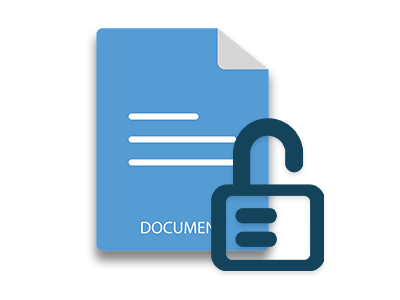
Informacje przechowywane w dokumentach programu Word są zawsze podatne na nielegalny dostęp. Aby uniknąć nieupoważnionego dostępu i sfałszowania podczas przesyłania dokumentów, należy zastosować mechanizm zabezpieczający. W tym artykule dowiesz się, jak chronić dokumenty Word za pomocą hasła w Python. Ponadto w artykule omówiono dynamiczne stosowanie różnych typów ochrony do dokumentu programu Word.
- Biblioteka Python do ochrony dokumentów Worda
- Chroń dokument programu Word za pomocą hasła
- Utwórz dokument Word tylko do odczytu
- Inne typy ochrony dokumentów programu Word
Biblioteka Python do ochrony dokumentów Worda
Aby zabezpieczyć hasłem DOCX, DOC i inne formaty Word, użyjemy Aspose.Words for Python. Jest to biblioteka Python do dynamicznego tworzenia i manipulowania dokumentami Worda. Wspomniana biblioteka jest hostowana na PyPI i można ją zainstalować za pomocą następującego polecenia pip.
pip install aspose-words
Chroń dokument programu Word za pomocą hasła w Python
Aspose.Words znacznie ułatwia ochronę dokumentu programu Word. Wystarczy załadować dokument, ustawić hasło i zapisać chroniony dokument. Poniżej przedstawiono kroki ochrony hasłem pliku Word DOCX w Python.
- Najpierw załaduj dokument programu Word przy użyciu klasy Document.
- Utwórz obiekt klasy OoxmlSaveOptions (aby zapisać w formacie DOC, użyj klasy DocSaveOptions).
- Ustaw hasło za pomocą właściwości OoxmlSaveOptions.password.
- Na koniec zapisz chroniony dokument programu Word przy użyciu metody Document.save(string, OoxmlSaveOptions).
Poniższy przykładowy kod pokazuje, jak zabezpieczyć hasłem dokument programu Word.
import aspose.words as aw
# załaduj dokument
doc = aw.Document("document1.docx")
# utwórz opcje dokumentu
options = aw.saving.OoxmlSaveOptions(aw.SaveFormat.DOCX)
# Ustaw hasło
options.password = "password"
# zapisz zaktualizowany dokument
doc.save("document-password-protected.docx", options)
Podczas otwierania chronionego hasłem dokumentu programu Word pojawia się następujące okno dialogowe.
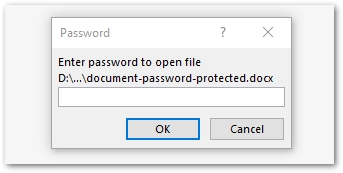
Utwórz dokument Word tylko do odczytu w Python
W niektórych przypadkach może być konieczne jedynie zabezpieczenie modyfikacji zawartości w dokumencie programu Word. W takich przypadkach można ustawić dokument jako tylko do odczytu. Poniższe kroki pokazują, jak ustawić dokument programu Word jako tylko do odczytu w języku Python.
- Najpierw załaduj dokument programu Word przy użyciu klasy Document.
- Użyj metody Document.protect(ProtectionType.READONLY, string), aby ustawić dokument programu Word jako tylko do odczytu.
- Na koniec zapisz chroniony dokument programu Word przy użyciu metody Document.save(string).
Poniższy przykładowy kod pokazuje, jak chronić dokument programu Word i uczynić go tylko do odczytu.
import aspose.words as aw
# załaduj dokument
doc = aw.Document("document1.docx")
# zastosować ochronę dokumentów
doc.protect(aw.ProtectionType.READ_ONLY, "password")
# zapisz zaktualizowany dokument
doc.save("document-protected.docx")
Inne typy ochrony dokumentów programu Word
Aspose.Words for Python pozwala również na użycie innych typów ochrony do ochrony dokumentu Word. Na przykład możesz zezwolić tylko na komentarze lub poprawki. Poniżej znajduje się lista typów ochrony, które można zastosować do dokumentu programu Word przy użyciu Aspose.Words dla języka Python.
- ALLOWONLYCOMMENTS — aby zezwolić tylko na dodawanie komentarzy.
- ALLOWONLYFORMFIELDS — aby zezwolić na dostęp tylko do pól formularza.
- ALLOWONLYREVISIONS — aby zezwolić tylko na poprawki.
- TYLKO DO ODCZYTU — aby dokument był tylko do odczytu.
- BRAK OCHRONY - Brak ochrony.
Aby dowiedzieć się więcej o ochronie dokumentów za pomocą Aspose.Words for Python, odwiedź documentation.
Uzyskaj bezpłatną licencję API
Możesz użyć bezpłatnej licencji tymczasowej, aby uniknąć ograniczeń ewaluacyjnych Aspose.Words for Python.
Wniosek
W tym artykule nauczyłeś się, jak chronić dokumenty Worda w Python. Ponadto widziałeś, jak ograniczyć edycję dokumentów programu Word przy użyciu różnych typów ochrony. Poza tym, aby dowiedzieć się więcej o Aspose.Words for Python, odwiedź dokumentację. Jeśli masz jakieś pytania, możesz je zadać na naszym forum.